如何取消幻灯片的自动播放 PPT怎么切换到幻灯片模式
时间:2024-01-07 来源:互联网 浏览量:
幻灯片自动播放是演示PPT时常见的功能,但有时候我们可能希望手动控制幻灯片的切换,以更好地配合演讲内容,如何取消幻灯片的自动播放并切换到幻灯片模式呢?在本文中我们将详细介绍取消幻灯片自动播放的方法,以及如何轻松切换到幻灯片模式,让您的演示更加流畅、专业。无论您是新手还是有经验的PPT用户,跟随我们的步骤,您都能轻松掌握这些技巧,提升您的演讲效果。
具体方法:
1.首先现在电脑上找到需要播放的PPT,然后以WPS演示的形式打开,进入PPT页面。
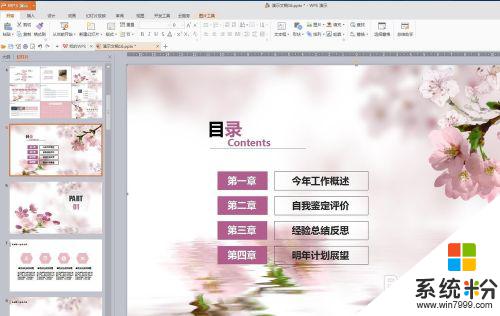
2.在PPT页面上方找到“幻灯片放映”,点击“幻灯片放映”。可以看到放映的方式有“从头开始”、“从当前开始”、“自定义放映”等。
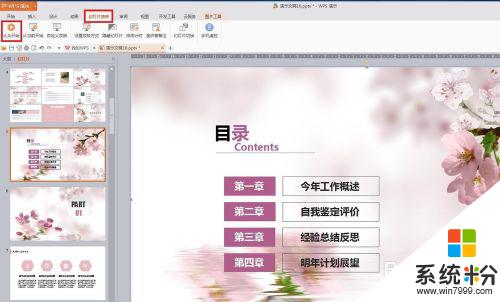
3.点击“从头开始放映”,PPT就会显示第一张幻灯片,用鼠标滑动就可以进行播放幻灯片了。

4.也可以点击“从当前开始”播放,幻灯片就会显示当前页,鼠标上下滑动就可以往前或者往后播放PPT啦。

5.还可以自定义播放,点击“自定义播放”。在出现的方框中“新建”,在第二个方框中选择需要播放的幻灯片进行添加,后点击“确定”就可以啦。
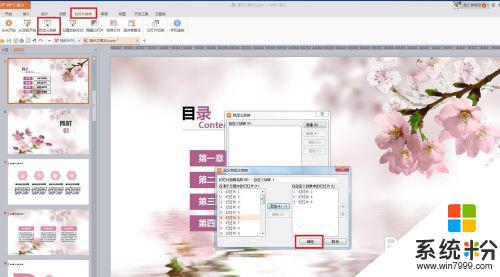
6.还可以选择“设置放映方式”,在出现的方框信息中选择放映类型。选择放映的页数,是否循环播放等,选择好后点击下方的“确定”。
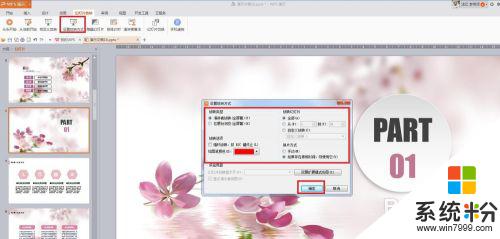
7.完成后,还可以手机遥控进行播放,点击页面上方的“手机遥控”,按照步骤操作就可以实现手机遥控播放啦。
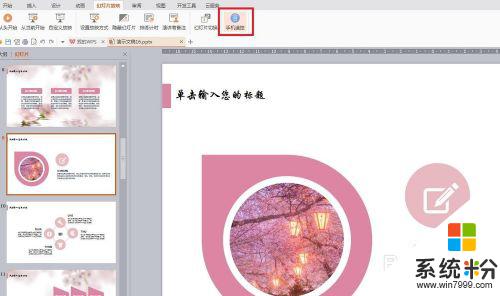
以上就是关于如何取消幻灯片的自动播放的全部内容,如果有出现相同情况的用户,可以按照小编的方法来解决。
我要分享:
相关教程
- ·如何自动放映ppt幻灯片 幻灯片自动播放设置方法
- ·如何设置所有幻灯片的切换效果 如何为所有PPT幻灯片设置切换效果
- ·幻灯片切换方式在哪设置 PPT 幻灯片切换效果设置
- ·幻灯片设置每张播放时间 PPT幻灯片如何设置每张的展示时间
- ·ppt模板设置在哪里 如何自定义PPT幻灯片模板
- ·ppt大纲和幻灯片窗口不小心关了如何开。 怎么打开ppt大纲和幻灯片窗口。
- ·戴尔笔记本怎么设置启动项 Dell电脑如何在Bios中设置启动项
- ·xls日期格式修改 Excel表格中日期格式修改教程
- ·苹果13电源键怎么设置关机 苹果13电源键关机步骤
- ·word表格内自动换行 Word文档表格单元格自动换行设置方法
电脑软件热门教程
- 1 怎样通过无线让音箱播放手机中的音乐 通过无线让音箱播放手机中的音乐的方法
- 2 Windows无法验证发行者该如何解决 Windows无法验证发行者该怎么解决
- 3 Windows7无法开机显示0x000007B怎么办 w7开机蓝屏的原因
- 4微软Surface Pro 3美国学生特惠
- 5电脑前置面板连线错误
- 6语音对方听不到自己的声音怎么办 视频通话对方听不到自己说话怎么解决
- 7Call of Duty:Ghosts 显卡检测问题如何解决 Call of Duty:Ghosts 显卡检测问题解决方法
- 8家里网线端口面板(网线插座)怎样安装? 家里网线端口面板(网线插座)安装的方法有哪些?
- 9耳机如何来辨别真伪 用什么方法可以来识别耳机的真伪
- 10iPad Split View如何分屏 iPad Air分屏的方法?
